Når vi setter oss ned foran programvare med potensialet som Adobeer populært Photoshop presenterer oss, er det beste vi kan gjøre å tilpasse grensesnittet. Generelt gir programmene på dette nivået oss en rekke funksjoner slik at vi kan tilpasse utseendet deres og dermed tilpasse dem til våre behov eller smak.
Under visse omstendigheter kommer vi til å bruke et godt antall timer på å jobbe med applikasjoner som dette. Derfor bør vi ha et arbeidsbord som er så personlig som mulig. I det lange løp vil alt dette tillate oss å være mer produktive og oppnå bedre sluttresultater. Faktisk er dette noe som er spesielt tydelig i anvendelser av kompleksiteten og kraften til de nevnte Photoshop. Det er sikkert ikke nødvendig å si eller snakke om alle funksjonene vi skal finne her.

Imidlertid vil de fleste brukere, avhengig av deres måte å jobbe på eller behov, vanligvis benytte seg av en rekke spesifikke funksjoner. Det er nettopp av denne grunn at Adobe-programmet lar oss gjøre det se på skjermen bare det vi virkelig kommer til å trenge i nær fremtid. Og det er at det ikke er fordelaktig å ha et grensesnitt som er for rent, selv om det samme skjer med en full av snarveier.
Nettopp for alt dette som vi skal fortelle deg nedenfor, skal vi snakke om en av de mest nyttige grensesnitttilpasning alternativer. Dette Adobe-programmet lar oss konfigurere vinduene knyttet til bestemte funksjoner eller arbeidsmoduser til å være synlige eller skjulte. I tillegg er dette en prosess som vi kan gjennomføre i løpet av sekunder og som vi sikkert vil sette pris på med tiden og arbeidet.
Konfigurer utseendet til Photoshop-grensesnittet
Som vi nevnte før, både metningen og mangelen på elementer som vi skal bruke i en bilderedigeringsprogram vil være skadelig over tid. Det beste vi kan gjøre er å justere først og ha alt vi egentlig skal bruke eller trenger i sikte. For dette er det vi anbefaler for å holde oversikt over funksjonsvinduene vi trenger i bilderedigeringsarbeidet som vi skal gjennomføre.
I tillegg kan vi det flytte disse på arbeidspulten som vi behager og plasserer dem på strategiske steder. Men først av alt, det vi må gjøre er å velge godt hvilke funksjonelle vinduer vi vil ha i sikte, eller de vi skal skjule. I programmet som vi snakker om, trenger vi bare å gå til Vindu-menyen. Dette vil tillate oss å ta en førstehånds titt på alle funksjoner som har et lite vindu som vi kan holde i sikte til enhver tid.
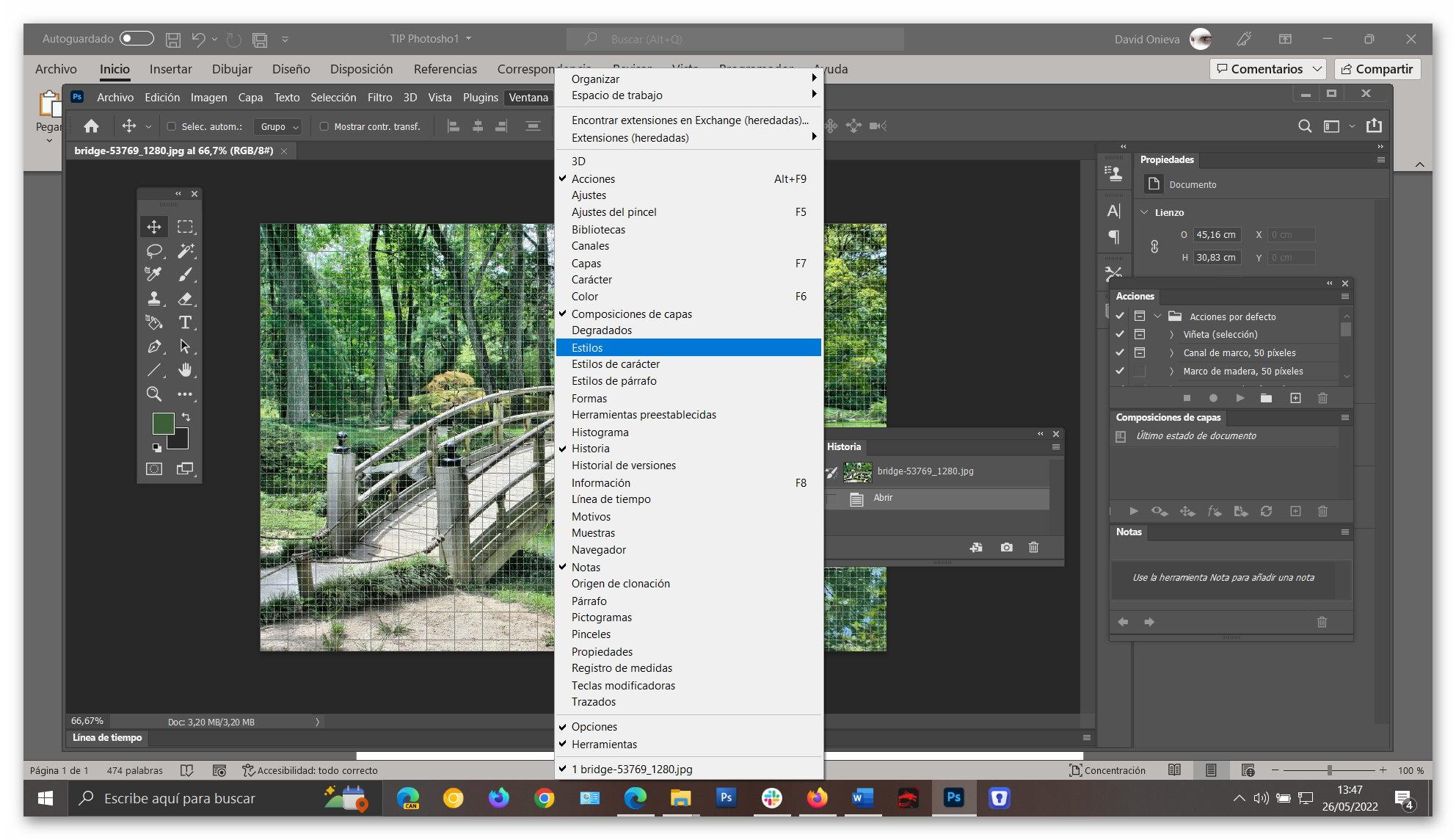
For å fullføre dette tilpasningsprosess, vi trenger bare å velge de vinduene vi vil ha i sikte. Som vi kan se, er antallet tilgjengelige alternativer her mange, så vi må velge godt hva vi trenger for å beholde på arbeidsskrivebordet i Photoshop. Senere, ettersom prosjektet skrider frem, kan vi skjule eller vise andre funksjoner herfra avhengig av hvilken type redigering vi utfører.
I sin tur, som vi nevnte før, når vi først har disse vinduene i sikte, kan vi flytte dem over skrivebordet.